sql安装失败怎么重新安装
如果 SQL 安装失败,您可以尝试以下步骤重新安装:

卸载失败的 SQL 安装程序:首先,打开“控制面板”并选择“程序和功能”。在程序和功能窗口中,找到并选择 SQL 安装程序,然后选择“卸载”来卸载失败的安装程序。
删除残留文件:在卸载完成后,手动删除任何与 SQL 相关的残留文件和文件夹。这些文件通常位于以下位置:
安装目录(例如:C:\Program Files\Microsoft SQL Server)
数据库文件目录(例如:C:\Program Files\Microsoft SQL Server\MSSQL\Data)
用户文件夹中的配置文件(例如:C:\Users\YourUserName\AppData\Roaming\Microsoft\SQL Server)
注意:在删除文件和文件夹之前,请确保备份重要数据。
重启计算机:重启计算机以确保之前的安装完全清除。
下载最新版本的 SQL 安装程序:前往 Microsoft 官方网站或合法的第三方供应商网站,下载最新的 SQL 安装程序。
运行新的 SQL 安装程序:双击下载的安装程序并按照引导进行安装。确保选择正确的选项和配置,例如实例名称、身份验证方式、安装路径等。
完成安装:等待安装程序完成并确认成功安装 SQL。
如果问题仍然存在,您可能需要查看错误日志或记录,以了解安装失败的具体原因并采取相应的措施。

猜你喜欢LIKE
相关推荐HOT
更多>>
linux sz命令处理大文件出错怎么解决
如果 sz 命令在处理大文件时出现错误,可能是因为传输过程中发生了数据损坏或丢失。这种情况下可以尝试以下解决方法:使用 rz 命令代替 sz 命令...详情>>
2023-11-17 21:51:20
idea怎么导入maven项目
要在Maven项目中导入Idea,您可以按照以下步骤操作:打开IntelpJ IDEA,单击“File”(文件)菜单,然后选择“Open”(打开)。浏览并选择您的M...详情>>
2023-11-17 19:09:21
core dump文件包含哪些信息
core dump文件通常包含程序在崩溃时的内存映像。它可能包含以下信息:程序崩溃时的进程状态:包括当前执行的指令、程序计数器、栈指针、寄存器...详情>>
2023-11-17 18:39:01
rm–rf删除的文件怎么找回来
当使用rm -rf命令删除文件时,文件不会进入回收站,而是直接从文件系统中被删除。因此,一般情况下无法直接恢复已删除的文件。不过,如果您有备...详情>>
2023-11-17 17:37:07热门推荐
技术干货








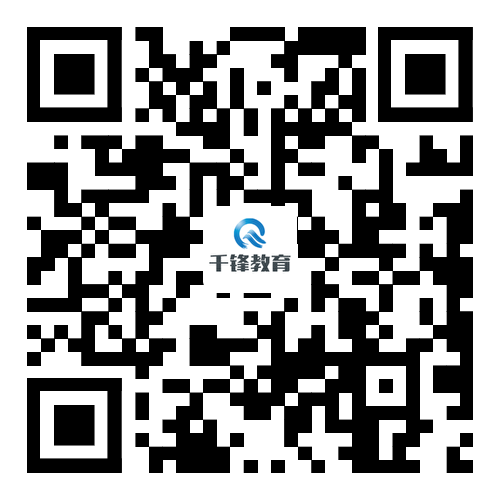



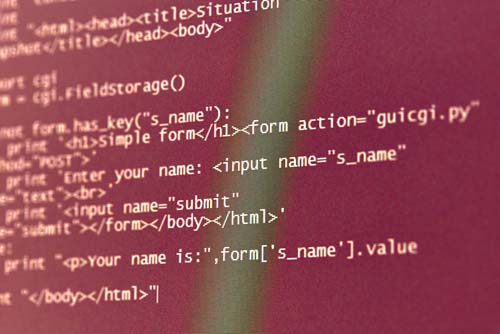

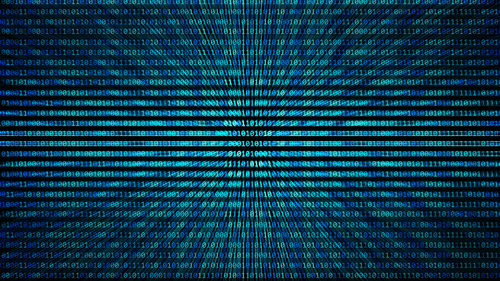








 京公网安备 11010802030320号
京公网安备 11010802030320号